Как cкопировать текст или файл на Маке (Mac OS)
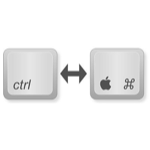 После перехода с компьютера под управлением Windows на компьютер с операционной системой Mac OS по началу у большинства пользователей возникают разные вопросы.
После перехода с компьютера под управлением Windows на компьютер с операционной системой Mac OS по началу у большинства пользователей возникают разные вопросы.
Одним из первых, безусловно, является вопрос "как скопировать и вставить на Mac", и совершенно не важно что: часть текста, файл, или папку. К несчастью, привычный ctrl+c и ctrl+v не работает. Как же копировать на Маке? Очень просто!
Совсем недавно мы писали о том, как переключать язык в macOS, где рассказывалось о клавише command и её жизненной необходимости в среде Mac OS. Собственно, для того что бы копировать и вставлять, используется она же.
Комбинации клавиш аналогичны комбинациям в Windows, только вместо привычного ctrl используется кнопка command (cmd), та самая, что слева от пробела.
1. Как скопировать на Mac
Для того, что бы скопировать текст, или файл, или папку нажмите cmd+c
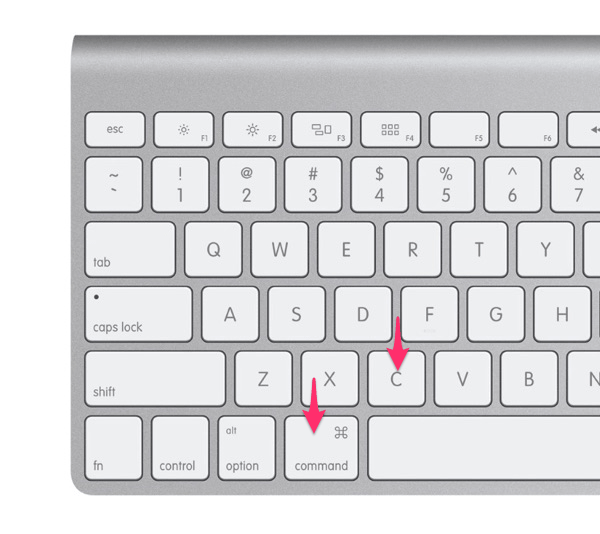
2. Как вставить на Mac
Для того, что бы вставить скопированную ранее информацию нажмите cmd+v
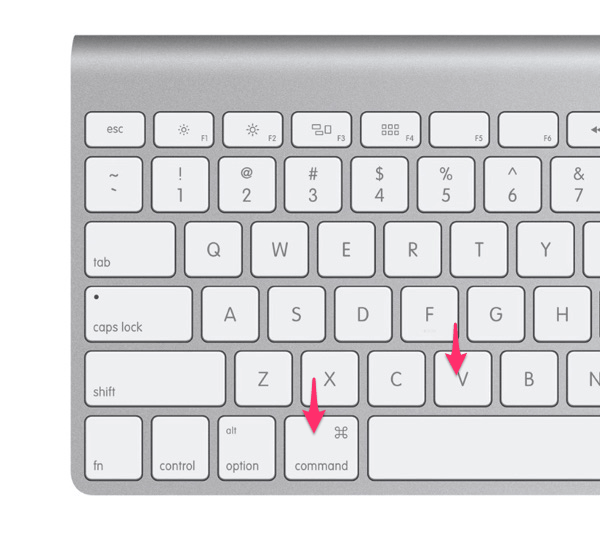
3. Как вырезать на Mac
Что бы воспользоваться функцией "Вырезать", используйте комбинацию клавиш cmd+x
Как видите, скопировать и вставить на Маке не сложнее, чем в Windows.
Если же нам надо выделить несколько файлов для последующего копирования, так же пользуйтесь клавишей cmd - зажмите её и выделяйте мышью столько файлов, сколько понадобится. Хотите скопировать много файлов сразу, например всю папку - нажмите cmd+A - так можно выделить все на Mac, то есть все файлы в текущей папке.
Стоит добавить, что в Mac OS есть одна интересная и очень удобная особенность, которой нет в Windows. Для того, что бы сохранить, например, какой-нибудь отрывок текста, не обязательно создавать новый текстовый документ в редакторе, а достаточно просто выделить текст и перетащить его на рабочий стол.
В результате на десктопе автоматически будет создан текстовый файл, содержащий выделенный вами текст. На деле это очень удобная функция, этакий своеобразный буфер обмена прямо на рабочем столе.
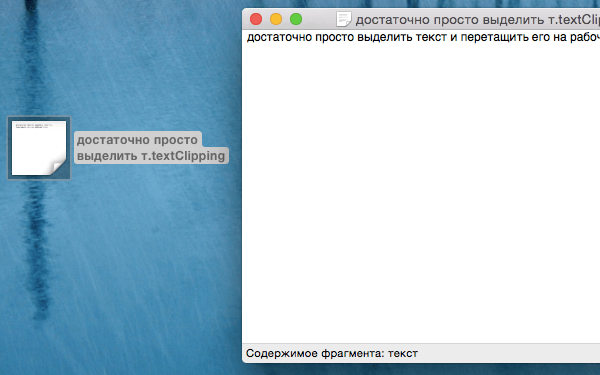
© kak2.ru

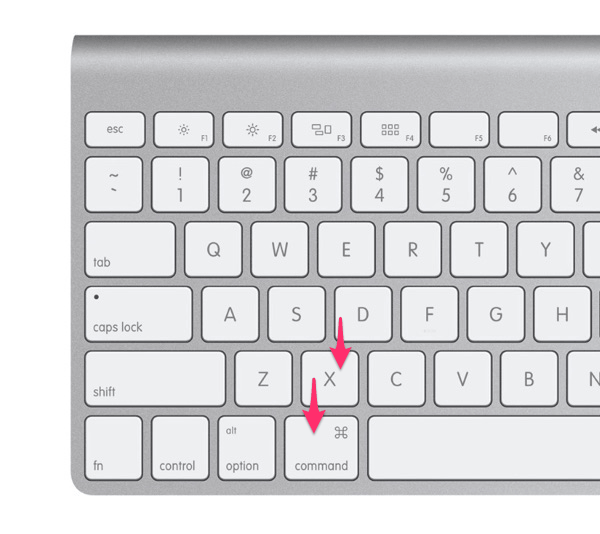
Комментарии
25 марта 2016 в 20:56
Спасибо, помогло
23 июля 2016 в 10:05
спасибо
1 октября 2016 в 07:01
Спасибо,получилось!
1 ноября 2016 в 23:35
отличная подсказка
29 ноября 2016 в 16:26
spasibo
22 августа 2017 в 18:13
Нет у нас такой кнопки. Статья не помогла
24 сентября 2017 в 21:28
В игры хер вставишь ((((
2 марта 2019 в 13:36
А мне не помогает. По какой причине может не работать вставка. копирование работает, буфер обмена не пустой, а вставка не работает: ни команд-V, ни через меню Правка. Может причиной быть невозможность записи на Seagate? Памяти хватает
2 марта 2019 в 14:00
Елена,
Возможно вы пытаетесь записать информацию на диск с файловой системой NTFS? macOS, к сожалению, не позволяет этого сделать стандартными средствами.
Оставить комментарий